리눅스에서 윈도우 게임 즐기기: PlayOnLinux 활용법
리눅스 환경에서 윈도우 게임을 플레이하는 것은 많은 사용자들이 관심을 가지는 주제입니다. 윈도우에서 리눅스로 운영체제를 변경하지 못하는 주된 이유 중 하나로 윈도우 게임과의 호환성 문제가 자주 거론되곤 합니다. 이러한 문제를 해결하기 위해 다양한 프로그램들이 개발되어 왔습니다.
그 중에서도 PlayOnLinux는 많은 사용자들에게 인기를 얻고 있는 프로그램입니다. Wine을 기반으로 한 이 무료 오픈 소스 프론트엔드는 리눅스에서 수많은 윈도우 게임을 원활하게 실행할 수 있도록 돕습니다. 이제 PlayOnLinux를 이용하여 리눅스에서 윈도우 게임을 플레이하는 방법을 자세히 알아보겠습니다.
PlayOnLinux 설치 가이드
PlayOnLinux를 사용하기 위해서는 먼저 컴퓨터에 프로그램을 설치해야 합니다. 리눅스 운영체제에서 작동하도록 하려면 터미널 창을 열고, 사용 중인 리눅스 배포판에 맞는 아래의 설치 방법을 따르십시오.
주의: PlayOnLinux를 설치하기 전에 리눅스 PC에 Wine 또는 CrossOver가 설치되어 있다면 먼저 제거하는 것이 좋습니다. PlayOnLinux가 다른 프로그램과 충돌 없이 작동할 수도 있지만, 혹시 모를 문제를 방지하기 위해 제거 후 설치하는 것을 권장합니다.
배포판별 설치 명령어
| 우분투 |
sudo apt install playonlinux |
| 데비안 |
sudo apt-get install playonlinux |
| 아치 리눅스 |
sudo pacman -S playonlinux |
| 페도라 |
sudo dnf install playonlinux |
| 오픈수세 |
sudo zypper install playonlinux |
일반 리눅스 환경
PlayOnLinux는 CrossOver Office와 같은 유료 “Wine made easy” 소프트웨어의 훌륭한 무료 대안입니다. 따라서 대부분의 리눅스 배포판에서 소프트웨어 저장소를 통해 쉽게 접근할 수 있습니다.
만약 사용하는 운영체제에서 PlayOnLinux를 찾을 수 없다면 수동으로 설정해야 합니다. 먼저 터미널 창을 열고 Curl 다운로드 도구를 설치합니다.
Curl 설치 명령어
| 우분투 |
sudo apt install curl |
| 데비안 |
sudo apt-get install curl |
| 아치 리눅스 |
sudo pacman -S curl |
| 페도라 |
sudo dnf install curl |
| 오픈수세 |
sudo zypper install curl |
일반 리눅스 환경 (Curl 설치)
Curl은 Wget과 함께 리눅스 명령줄에서 자주 사용되는 다운로드 도구입니다. 이미 컴퓨터에 설치되어 있을 수도 있습니다. 만약 없다면, 터미널을 열고 패키지 관리자에서 “curl”을 검색하여 설치하거나 웹사이트에서 직접 다운로드하십시오.
Curl 다운로드 도구를 설치했다면, 이제 이 도구를 사용하여 최신 PlayOnLinux 릴리스를 다운로드하십시오.
curl https://www.playonlinux.com/script_files/PlayOnLinux/4.2.12/PlayOnLinux_4.2.12.tar.gz > playonlinux.4.2.12.tar.gz
PlayOnLinux의 TarGZ 버전은 파일 크기가 다소 클 수 있으므로 다운로드하는 데 시간이 걸릴 수 있습니다. 다운로드가 완료되면 tar 명령을 사용하여 압축을 해제합니다.
tar -zxvf playonlinux.4.2.12.tar.gz
PlayOnLinux는 이제 실행할 수 있지만, 바탕 화면 바로 가기가 없으면 불편합니다. 바로 가기를 설정하려면 아래 명령어를 실행하여 바탕 화면 바로 가기 파일을 생성합니다.
echo " " > ~/playonlinux/etc/PlayOnLinux.desktop
nano ~/playonlinux/etc/PlayOnLinux.desktop
다음 코드를 Nano 편집기에 붙여넣어 바로 가기를 설정합니다.
[Desktop Entry]
Version=1.0
Name=PlayOnLinux
Comment=와인용 프론트엔드 애플리케이션
Type=Application
Exec=~/playonlinux/playonlinux %F
Icon=playonlinux
Categories=Utility,Emulator,
Ctrl + O로 편집 내용을 저장하고 Ctrl + X로 종료합니다.
마지막으로 바탕 화면 바로 가기를 /usr/share/applications에 설치합니다. 이렇게 하면 리눅스 데스크탑의 애플리케이션 실행기에서 PlayOnLinux를 편리하게 실행할 수 있습니다.
sudo mv ~/playonlinux/etc/PlayOnLinux.desktop /usr/share/applications/
sudo chmod +x /usr/share/applications/PlayOnLinux.desktop
PlayOnLinux를 이용한 게임 설치
PlayOnLinux 앱을 실행합니다. 앱이 실행되면 왼쪽에서 “프로그램 설치”를 클릭하여 설치 도구를 엽니다.
PlayOnLinux 설치 도구에는 다양한 카테고리가 표시됩니다. 비디오 게임을 설치하려면 “게임” 아이콘을 선택합니다.
PlayOnLinux에는 다양한 비디오 게임 목록이 있습니다. 특정 게임을 설치하려면 검색 상자를 이용하여 원하는 게임 이름을 입력하고 Enter 키를 누릅니다.
또는, 목록을 스크롤하여 설치하려는 게임을 찾을 수도 있습니다. 원하는 게임을 찾았다면 게임을 클릭하여 PlayOnLinux 마법사를 시작합니다.
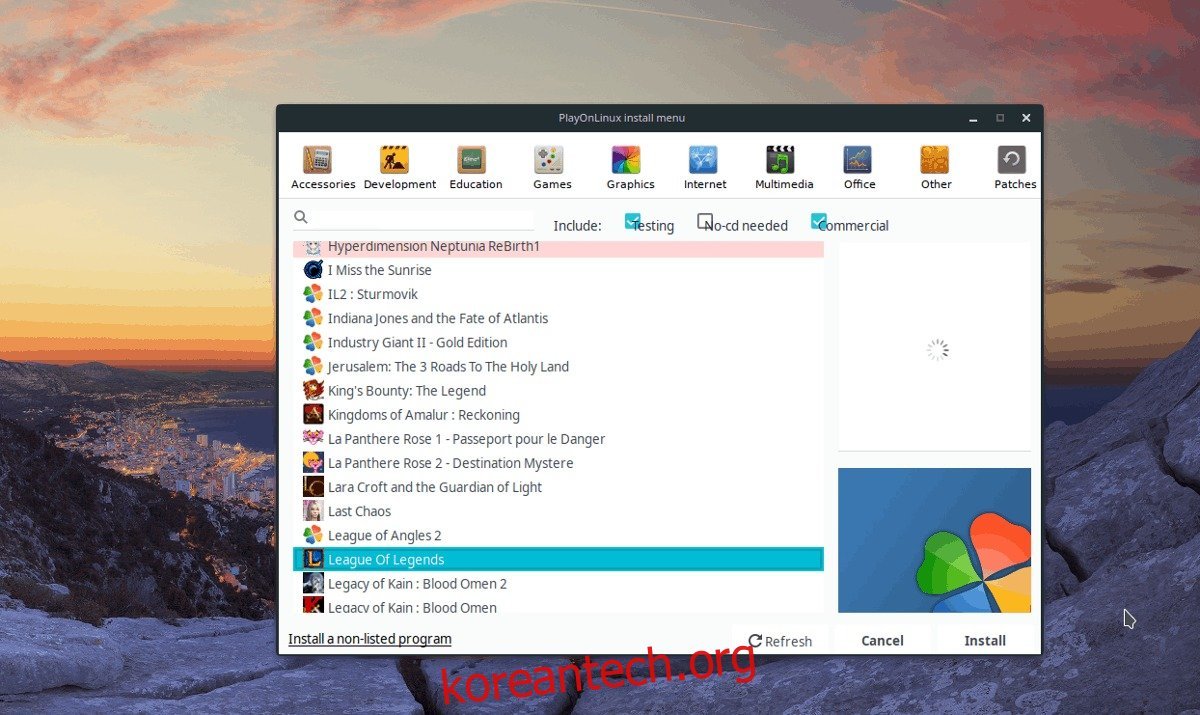
마법사가 실행되면 몇 가지 메시지가 표시됩니다. 이 메시지들은 설치 중에 수행할 작업을 안내합니다. 메시지를 읽고 “다음” 버튼을 클릭하여 진행합니다.
참고: 게임을 설치할 때마다 마법사 메시지가 표시되는 것이 불편하다면 “더 이상 알리지 않음” 확인란을 선택하십시오.
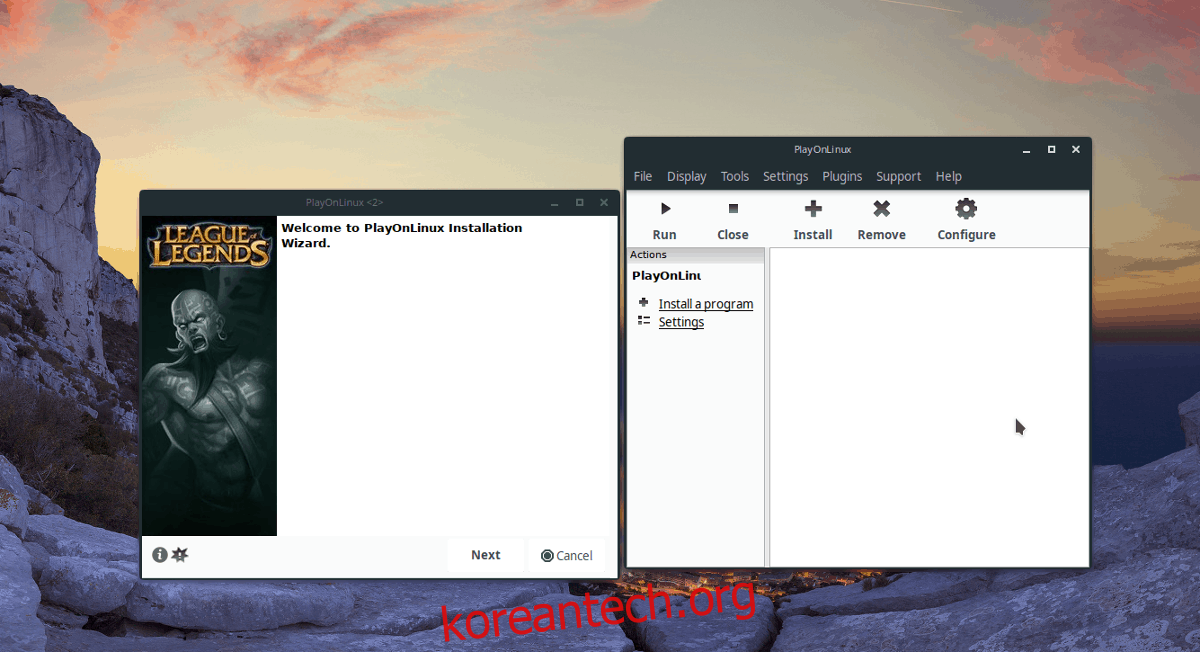
마법사의 안내가 끝나면 게임 설치가 시작됩니다. 화면에 표시되는 지시에 따라 윈도우 게임을 PlayOnLinux에서 성공적으로 실행하세요!
목록에 없는 윈도우 게임 설치
개발자들이 권장하지 않더라도, 사용자는 “게임” 섹션에 없는 윈도우 게임을 PlayOnLinux에 설치할 수 있습니다.
목록에 없는 윈도우 게임을 설치하려면 “프로그램 설치” 버튼을 클릭하고 설치 선택 창을 엽니다.
설치 선택 창에서 “목록에 없는 프로그램 설치” 버튼을 클릭합니다.
“목록에 없는 프로그램 설치”를 선택하면 경고 메시지가 나타납니다. “하고 싶은 작업” 창이 나타날 때까지 “다음”을 눌러 이 경고를 무시합니다.
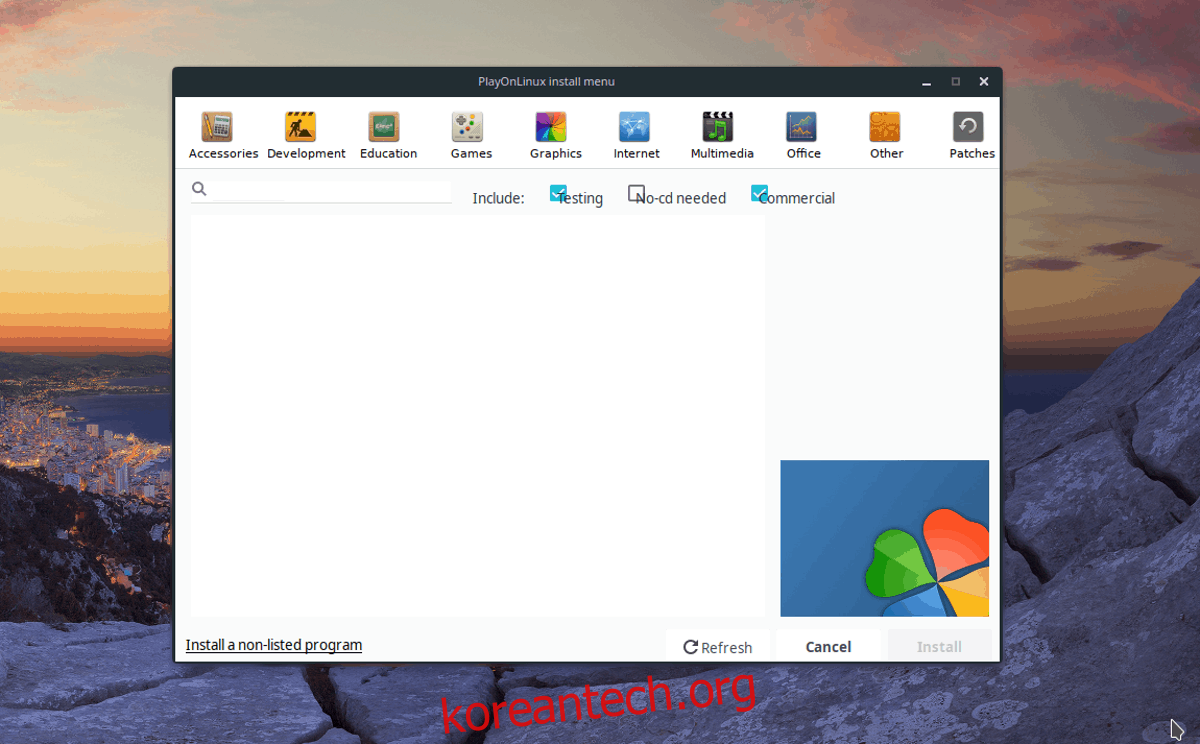
“새 가상 드라이브에 프로그램 설치”를 선택하고 “다음”을 클릭하여 다음 단계로 진행합니다.
새 PlayOnLinux 드라이브의 이름을 설정하고 “다음”을 클릭하여 “설치 전에 무엇을 하시겠습니까” 페이지로 이동합니다.
“설치하기 전에 무엇을 하시겠습니까?” 섹션에서 세 개의 상자가 모두 선택 해제되어 있는지 확인하고 “다음”을 다시 한 번 클릭하여 계속 진행합니다.
참고: 이 옵션들을 선택 해제하면 PlayOnLinux가 직접 설정을 조정하지 않고 Wine 설정을 사용자 지정할 수 있습니다.
대부분의 게임에서 이 설정이 필요하므로 마법사의 “어떤 종류의 가상 드라이브를 생성하시겠습니까?” 부분에서 “32비트 윈도우 설치” 옵션을 선택합니다.
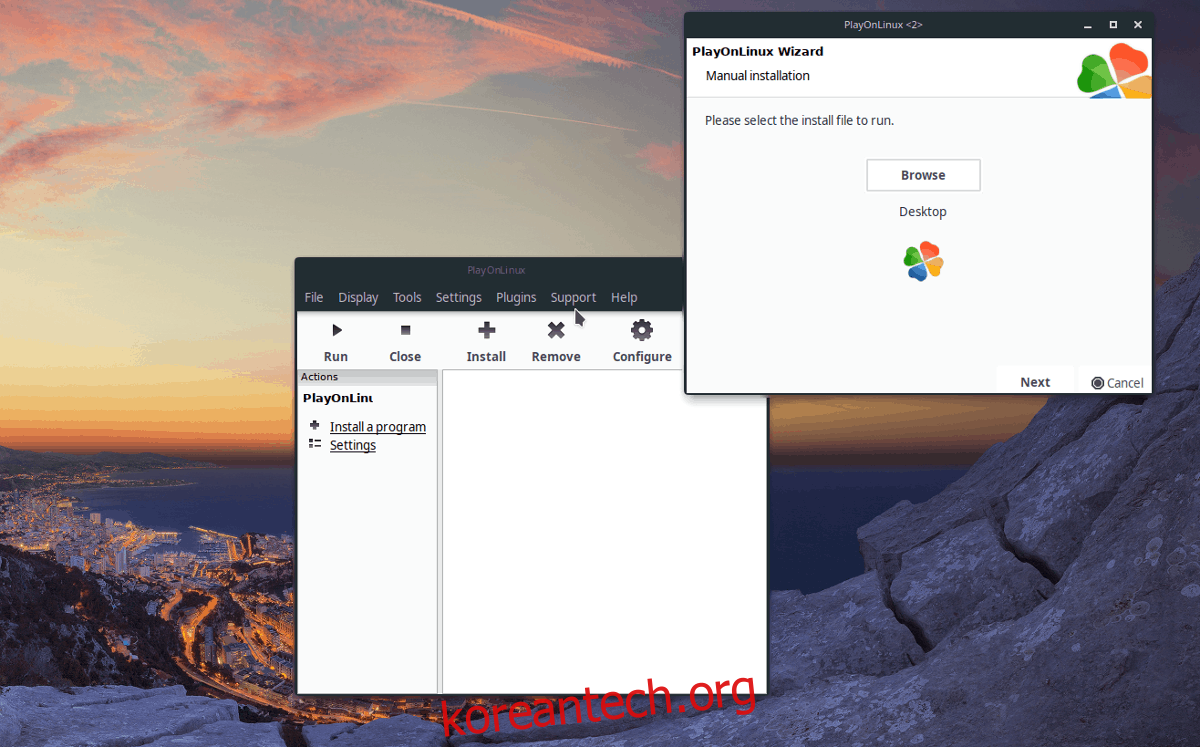
PlayOnLinux 드라이브 유형을 설정했다면 이제 설치를 시작할 수 있습니다. “찾아보기”를 클릭하여 비디오 게임의 EXE 설치 프로그램을 찾고, “다음”을 선택하여 앱이 설치를 진행하도록 합니다.